خبرة في البرامج والأجهزة الموفرة للوقت تساعد 200 مليون مستخدم سنويًا. إرشادك بنصائح إرشادية وأخبار ونصائح لترقية حياتك التقنية.
WinSetupFromUSB
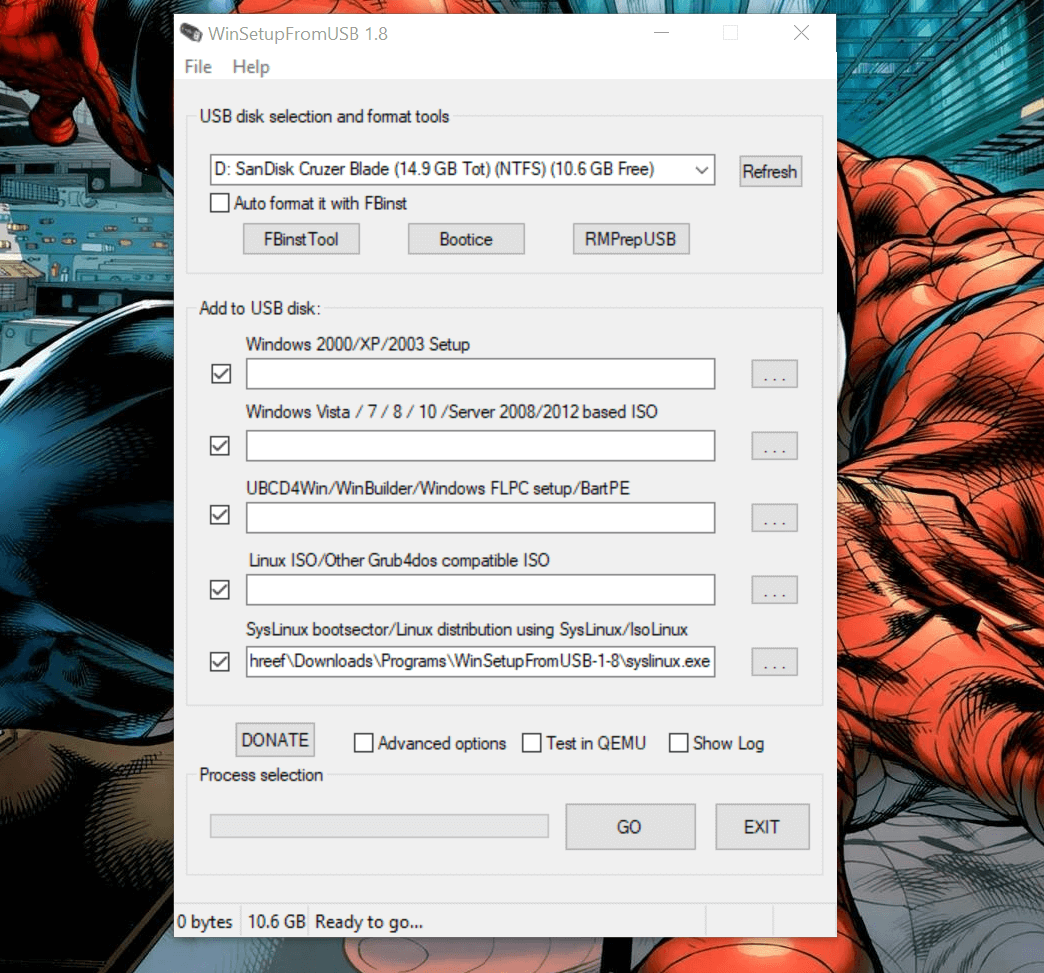
- سعر - حر
WinSetupFromUSB هو برنامج مجاني متعدد أنظمة التشغيل يتيح لك إنشاء محرك أقراص USB متعدد التمهيد بسهولة. واجهة المستخدم بسيطة ، ولست بحاجة إلى أن تكون عالم صواريخ لمعرفة طريقة عمل هذا التطبيق.
WinSetupFromUSB متوافق مع Windows 2000 /ويندوز إكس بي والإصدارات الأحدث. وهو متوافق أيضًا مع Linux و BSD.
يتم عرض جميع الخيارات المطلوبة في النافذة الرئيسية. لبدء عملية إنشاء USB متعدد التمهيد ، تحتاج أولاً إلى تنزيل البرنامج من الموقع الرسمي.
- اقرأ أيضا: 5 برامج خصوصية USB ممتازة لحماية محركات أقراص فلاش الخاصة بك
بعد ذلك ، قم باستخراج الملف الذي تم تنزيله وتشغيل ملف WinSetupfromUSB القابل للتنفيذ وفقًا لإصدار Windows (32-64 بت).
أدخل محرك أقراص فلاش USB وتأكد من تحديده بالنقر فوق زر التحديث أو النقر فوق القائمة المنسدلة.
يمكنك التحقق من خيار التنسيق التلقائي إذا كنت تريد مسح جميع البيانات من محرك أقراص USB.
في ال "أضف إلى قرص USB"يمكنك مشاهدة خيارات متعددة للتثبيت. حدد المربع بجوار نظام التشغيل المفضل لديك.
انقر على "تصفح بجوار خيار نظام التشغيل المحدد وحدد صورة ISO لنظام التشغيل الذي تريد تثبيته على محرك USB متعدد التمهيد.
هناك متقدم الخيار أيضًا ، والذي يسمح لك بتخصيص بعض الإعدادات ذات الصلة بنظام التشغيل ومحرك أقراص USB. إذا كنت لا تعرف ما يفعله ، فاتركه كما هو.
بمجرد تحديد كل نظام التشغيل الذي تريد تثبيته في محرك أقراص فلاش USB ، انقر فوق اذهب زر.
ستستغرق عملية التثبيت بضع دقائق وسيظهر ملف تم إنجاز المهمة رسالة.
أغلق نافذة WinSetupFromUSB ، وقد نجحت في إنشاء محرك أقراص USB متعدد التمهيد في لمح البصر.
⇒ تنزيل WinSetupFromUSB
- اقرأ أيضا: 6 محطات إرساء مفيدة للكمبيوتر المحمول USB-C لتنظيم مكتبك في عام 2019
YUMI (المثبت العالمي متعدد أنظمة التشغيل)
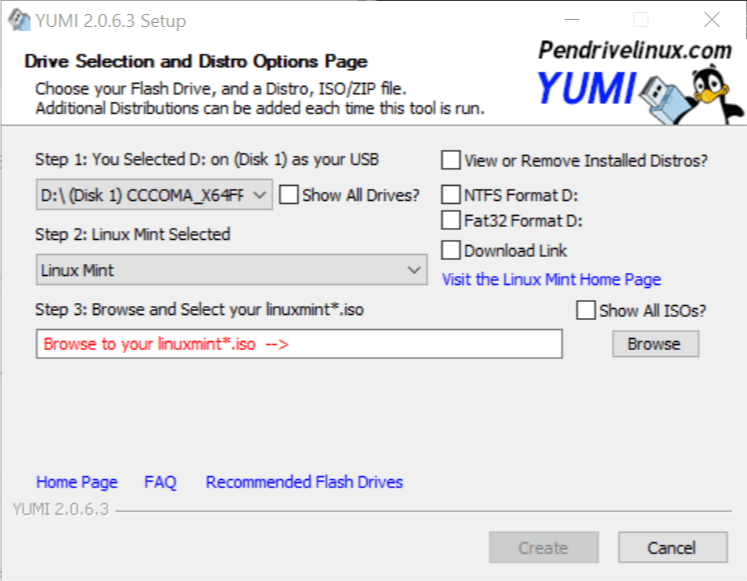
- سعر - حر
يومي هي واحدة من أدوات التشغيل المتعددة الموصى بها بشدة ، وهي أيضًا الأخف وزنا من بين الكثير. الخيارات في YUMI واضحة ومباشرة. علاوة على ذلك ، فهو تطبيق محمول وبالتالي لا يتطلب أي تثبيت.
ومع ذلك ، مع YUMI يمكنك فقط تثبيت نظام تشغيل واحد في كل مرة. لذلك ، لتثبيت عدة أنظمة تشغيل في محرك أقراص USB متعدد التمهيد ، تحتاج إلى تكرار العملية مرارًا وتكرارًا.
يحتوي على واجهة مستخدم سهلة الاستخدام ويدعم نظام الملفات FAT32 و NTFS. يعد البرنامج مفيدًا لإنشاء محرك أقراص USB متعدد التمهيد ، ويمكنك استخدامه لاستنساخ القرص وتثبيت البرامج المحمولة وإنشاء قرص مضغوط مباشر وما إلى ذلك.
ابدأ بتنزيل برنامج YUMI من الرابط أدناه. قم بتشغيل البرنامج بمجرد اكتمال التنزيل.
أدخل محرك USB وحدده في نافذة YUMI. بعد ذلك ، انقر فوق زر القائمة المنسدلة في "الخطوة 2:" وحدد التوزيع / نظام التشغيل الذي تريد تثبيته.
بشكل افتراضي ، لا يقوم YUMI بتهيئة محرك الأقراص قبل تثبيت نظام التشغيل. ومع ذلك ، يمكنك تحديد خيار نظام NTFS أو FAT32 Format من الجانب الأيمن وفقًا لمتطلباتك.
إذا لم يكن لديك ملف ISO على جهاز الكمبيوتر الخاص بك ، فحدد رابط التحميل الخيار من الجانب الأيمن وسيعرض YUMI روابط التنزيل للبرنامج المحدد.
بافتراض أن ملف التثبيت جاهز ، انقر فوق تصفح زر وحدد ملف ملف ISO ليتم تثبيته.
انقر على يخلق زر لبدء عملية التثبيت. اعتمادًا على الحجم ، قد تستغرق العملية بضع دقائق حتى تكتمل.
⇒ تنزيل YUMI
- ذات صلة: 12 حلًا برمجيًا لتشفير محرك أقراص فلاش USB على نظام التشغيل Windows 10
متعدد التمهيد USB
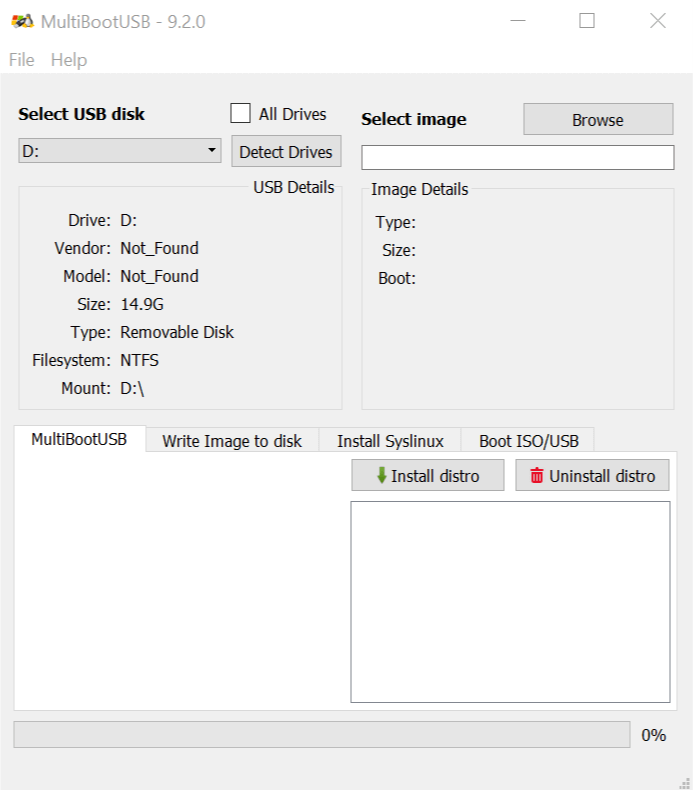
- سعر - حر
متعدد التمهيد USB هو برنامج مجاني عبر الأنظمة الأساسية يسمح لك بإنشاء محرك أقراص فلاش USB متعدد التمهيد على Windows ، لينكس و Mac OS.
يحتوي MultibootUSB على إصدارات محمولة وقابلة للتثبيت ويمكن تنزيلها من الموقع الرسمي. يمكنك العثور على وصلة التحميل أدناه.
إنه يعمل مع توزيعات Linux فقط ، لذلك لن تتمكن من تثبيت أي شيء آخر غير Linux Distro. الغرض الرئيسي من الأداة هو مساعدة المستخدم على التمهيد من محرك أقراص USB متعدد التمهيد على أي كمبيوتر يعمل بنظام Linux.
لذلك ، إذا حاولت تثبيت Linux من محرك أقراص USB متعدد التمهيد تم إنشاؤه باستخدام MultibootUSB وفشلت ، فإن ملف يقول المؤلف إنه لا يستطيع المساعدة في حل المشكلة لأن التشغيل من محرك أقراص USB هو الوظيفة الرئيسية لذلك البرمجيات.
ومع ذلك ، فقد نجح الأمر تمامًا في اختباراتنا ، وبالتالي فإن قابلية الاستخدام ليست مشكلة.
لإنشاء محرك أقراص USB متعدد التمهيد ، قم بتشغيل MultibootUSB. أدخل محرك USB في جهاز الكمبيوتر وحدده ضمن "حدد قرص USB " اختيار. يتم عرض تفاصيل محرك أقراص USB أسفل خيار القرص مباشرةً ، لذا اقرأها بعناية قبل المتابعة.
انقر على تصفح زر لتحديد Linux Distro الذي تريد تثبيته. انقر قم بتثبيت Distro زر بدء التثبيت. كرر العملية لتثبيت توزيعة Linux أخرى على نفس محرك الأقراص.
يعد MultibootUSB ، على الرغم من اقتصاره على Linux Distro ، أداة مفيدة ويقوم بالمهمة الأساسية لإنشاء محرك أقراص USB متعدد التمهيد على أي نظام أساسي للكمبيوتر.
⇒ تنزيل MultibootUSB
- اقرأ أيضا: كيفية إنشاء محرك أقراص USB UEFI لنظام التشغيل Windows 10 قابل للتشغيل
XBoot
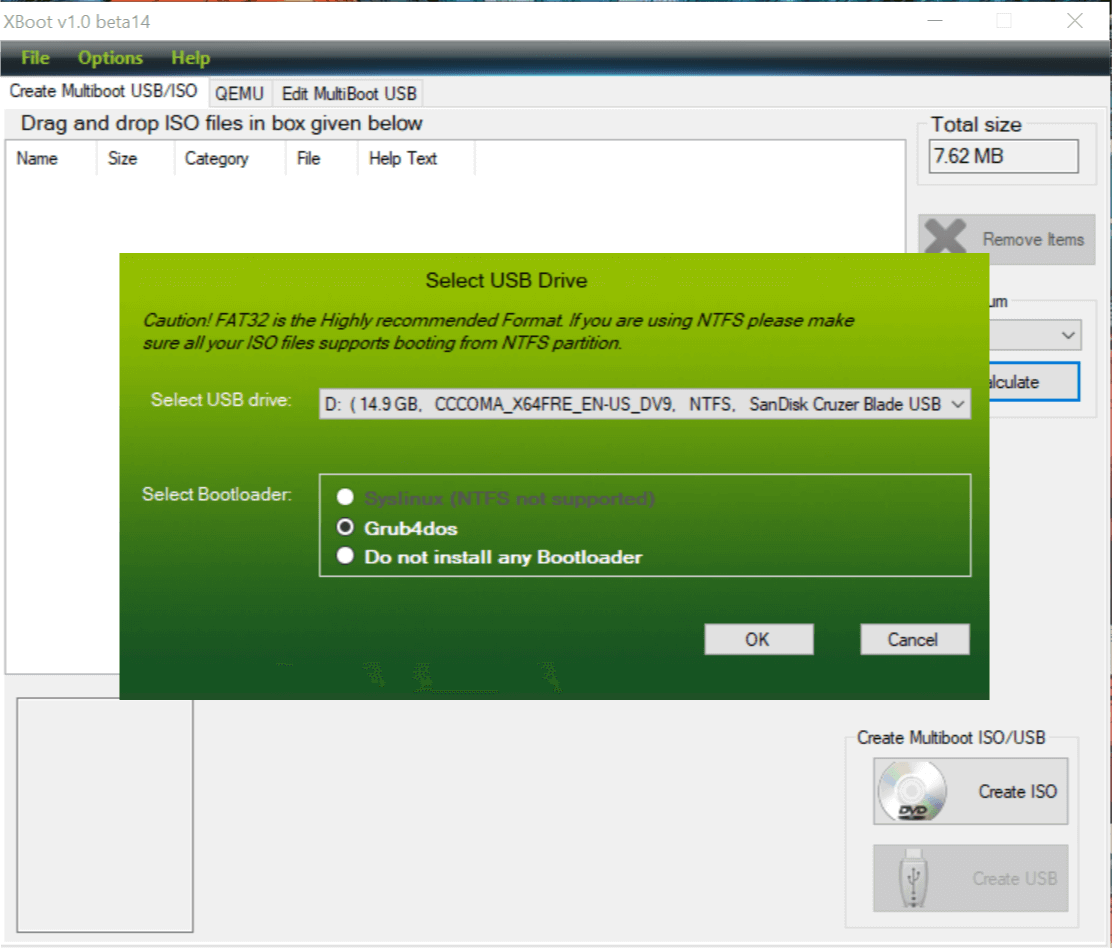
- سعر - حر
XBoot هو برنامج آخر سهل الاستخدام لنظام التشغيل Windows يسمح لك بإنشاء محرك أقراص فلاش USB متعدد التمهيد.
يدعم XBoot أيضًا تنسيق ملفات FAT32 و NFTS ؛ ومع ذلك ، فإنه يوصي باستخدام Fat32 أثناء التثبيت افتراضيًا.
استخدام XBoot سهل نسبيًا. قم بتنزيل الملف القابل للتنفيذ من الرابط أدناه وابدأ تشغيل البرنامج.
الآن قم بسحب وإسقاط ملف ISO الذي تريد تثبيته على النافذة الرئيسية. بعد ذلك ، انقر فوق إنشاء USB زر.
أولاً ، حدد محرك أقراص USB من القائمة المنسدلة. بعد ذلك ، حدد نوع Bootloader. إذا كان USB يدعم FAT32 ثم حدد سيسلينوكس ولل NTFS تحديد جروبدوس.
انقر فوق "موافق" لمتابعة التثبيت. من المفترض أن تستغرق عملية التثبيت بضع دقائق حتى تكتمل.
⇒ تنزيل XBoot
- اقرأ أيضا: كيفية إنشاء برامج محمولة في Windows 10
ساردو
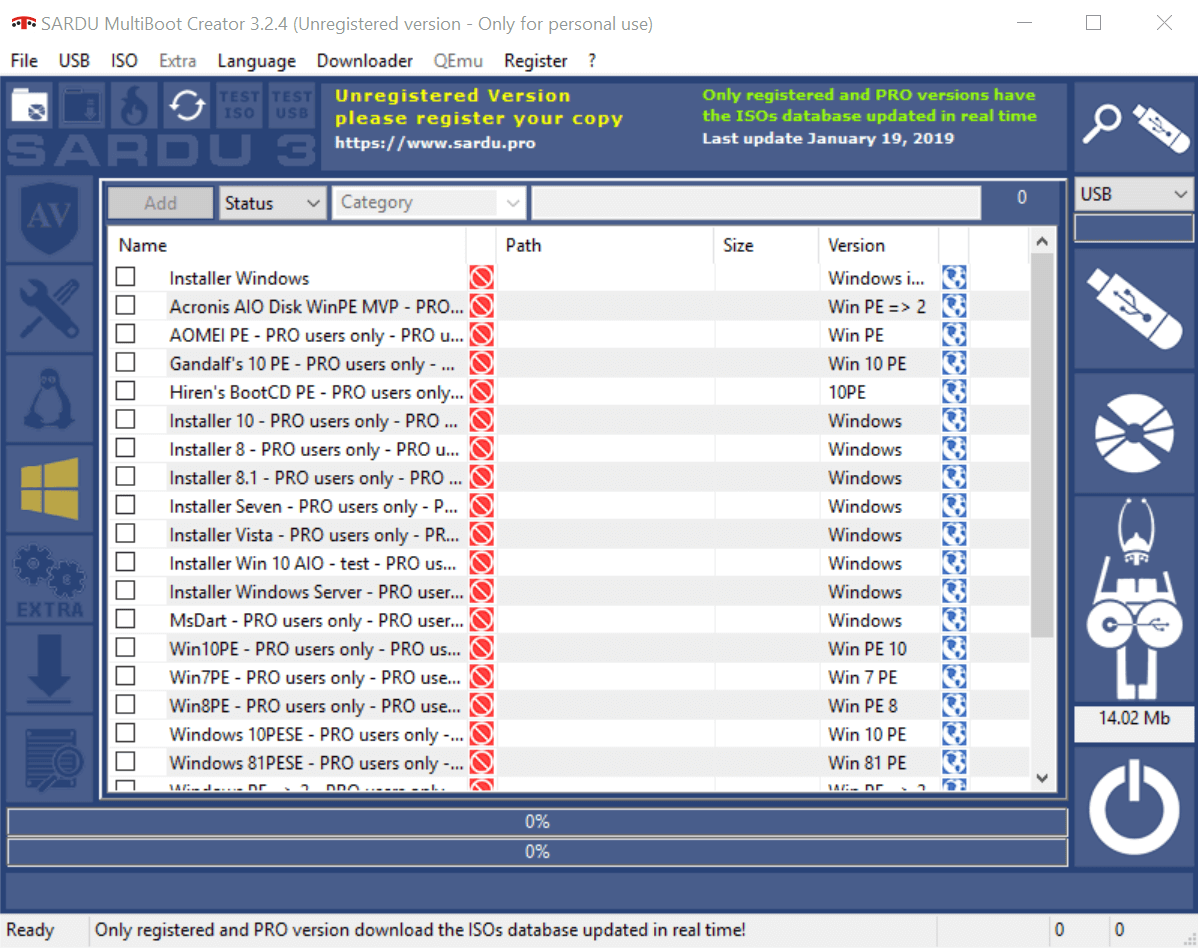
- سعر - علاوة مجانيه
ساردو هو منشئ محرك أقراص USB متعدد التمهيد آخر لنظام التشغيل Windows. وهي متوفرة في نسختين مجانيتين ومتميزة. يأتي الإصدار المتميز مع بعض الميزات المتقدمة بما في ذلك التحديث التلقائي عن بُعد ، وروابط لتنزيل ISO ، والقدرة على إنشاء مُثبِّت USB متعدد بإصدار مختلف من Windows والمزيد.
ومع ذلك ، فإن الإصدار المجاني قادر تمامًا على إنشاء محرك أقراص USB متعدد التمهيد على كمبيوتر يعمل بنظام Windows وتثبيت كل من Linux و Windows OS على محرك USB.
يدعم Sardu نظام الملفات FAT32 فقط. لذلك ، إذا كان لديك محرك أقراص USB مهيأ بنظام NTFS ، فتأكد من إعادة تهيئته إلى FAT32. يستخدم هذا البرنامج بتنسيق FAT32 لتغيير نظام الملفات
لإنشاء محرك أقراص USB متعدد التمهيد باستخدام Sardu ، قم بتنزيل البرنامج وتشغيله من الرابط أدناه.
بعد ذلك ، أدخل أي محرك أقراص USB تمت تهيئته لنظام الملفات FAT32. بمجرد الانتهاء من ذلك ، حدد محرك أقراص USB من النافذة.
من الجانب الأيسر ، يمكنك تحديد أنواع مختلفة من الأدوات المساعدة وتثبيتها بصرف النظر عن Linux و Windows OS. يمكنك تثبيت أدوات مكافحة الفيروسات والأدوات المساعدة وتوزيعة Linux ونظام التشغيل Windows والإضافات الأخرى.
لاحظ أن بعض الميزات متاحة فقط لمستخدمي Pro. بمجرد تحديد نظام التشغيل المراد تثبيته ، انقر بزر الماوس الأيمن فوق نظام التشغيل المحدد وحدد بحث.
انتقل إلى محرك الأقراص المحلي الخاص بك حيث يوجد ISO أو قم بتنزيله باستخدام أداة Sardu نفسها.
انقر "قم بإنشاء Sardu USB"لبدء عملية التثبيت. يمكنك رؤية تقدم التثبيت في نفس النافذة.
⇒ تحميل Sardu
استنتاج
تتيح لك كل برامج محرك أقراص USB متعددة التمهيد هذه إنشاء مثيلات متعددة لنظام التشغيل القابل للتمهيد على محرك أقراص USB واحد. يمكنك أيضًا استخدام محرك الأقراص الثابتة الخارجي أو قرص التخزين المضغوط لهذه المهمة ، على الرغم من أن بعض الحلول قد تكون مطلوبة لجعلها تعمل بنجاح.
محركات أقراص USB متعددة التمهيد ليست فقط لتثبيت نظام التشغيل ولكن يمكن استخدامها أيضًا لإنشاء محرك أقراص USB لإنقاذ نظامك في حالة فشل النظام.
بينما يمكنك استخدام أي برنامج منشئ USB قابل للتمهيد ، يوفر منشئو Multiboot المرونة في إضافة جميع أنواع الأدوات على محرك أقراص USB واحد.
تتضمن بعض الأدوات المهمة التي يمكنك الحصول عليها في محرك أقراص USB متعدد التمهيد برنامج مضاد للفيروسات, مدير التقسيمو Linux و Windows OS ، أدوات تشخيص الشبكة و قرص الإنقاذ إلخ.
هل جربت أي منشئ USB متعدد التشغيل آخر غير مذكور في هذه القائمة؟ لا تخبرنا في التعليقات أدناه.
© حقوق النشر Windows Report 2021. غير مرتبط بـ Microsoft
